Xerox WorkCentre 7220, WorkCentre 7225 User Guide [ru]
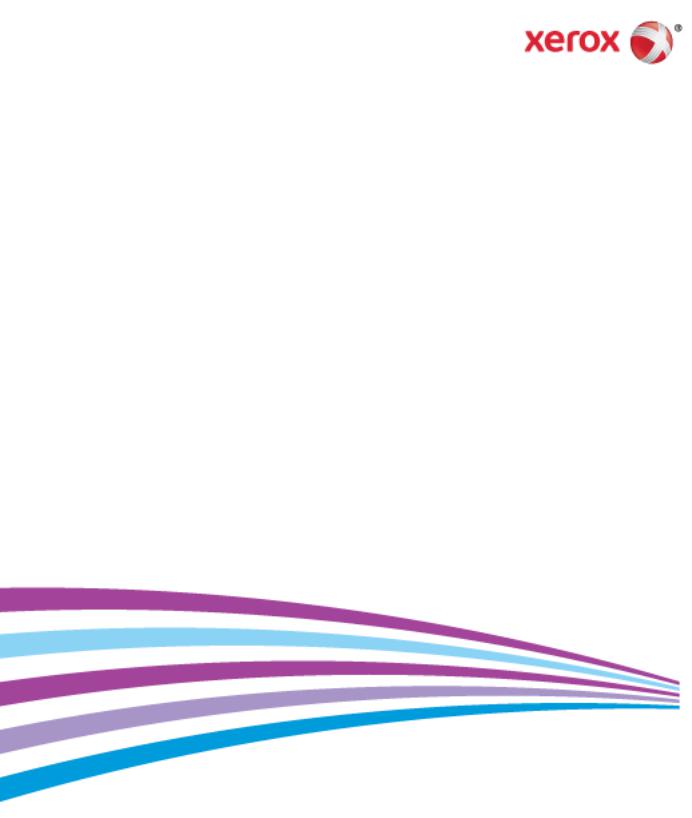
Xerox® WorkCentre® 7220/7220i/7225/7225i Многофункциональный цветной принтер Технология Xerox® ConnectKey® 2016 Руководство пользователя
© 2016 Xerox Corporation. Все права защищены. Права на неопубликованные материалы охраняются законами о защите авторских прав США. Содержание настоящего документа не может быть воспроизведено ни в какой форме без разрешения корпорации Xerox.
Охрана авторских прав распространяется на все виды материалов и информации, защита которых разрешена существующим законодательством, в том числе на экранные материалы, генерируемые программным способом, например стили, шаблоны, значки, изображения и т. п.
Xerox®, Xerox и фигуративный знак®, Phaser®, PhaserSMART®, PhaserMatch®, PhaserCal®, PhaserMeter™, CentreWare®, PagePack®, eClick®, PrintingScout®, Walk-Up®, WorkCentre®, FreeFlow®, SMARTsend®, Scan to PC Desktop®, MeterAssistant®, SuppliesAssistant®, Xerox Secure Access Unified ID System®, Xerox Extensible Interface Platform®, ColorQube®, ConnectKey®, Global Print Driver® и Mobile Express Driver® являются товарными знаками корпорации Xerox Corporation в США и других странах.
Adobe® Reader®, Adobe® Type Manager®, ATM™, Flash®, Macromedia®, Photoshop® и PostScript® являются товарными знаками Adobe Systems Incorporated в США и/или других странах.
Apple, Bonjour, EtherTalk, TrueType, iPad, iPhone, iPod, iPod touch, Mac и Mac OS являются товарными знаками компании Apple Inc., зарегистрированными в США и других странах. AirPrint и логотип AirPrint являются товарными знаками компании Apple Inc.
HP-GL®, HP-UX® и PCL® являются товарными знаками Hewlett-Packard Corporation в США и/или других странах. IBM® и AIX® являются товарными знаками International Business Machines Corporation в США и/или других странах. Mopria™ является товарным знаком Mopria Alliance.
Microsoft®, Windows Vista®, Windows® и Windows Server® являются товарными знаками Microsoft Corporation в США и других странах.
Novell®, NetWare®, NDPS®, NDS®, IPX™ и Novell Distributed Print Services™ являются товарными знаками Novell, Inc. в США и других странах.
SGI® и IRIX® являются товарными знаками Silicon Graphics International Corp. или ее филиалов в США и/или других странах.
Sun, Sun Microsystems и Solaris являются товарными знаками или зарегистрированными товарными знаками компании Oracle и/или ее дочерних компаний в США и других странах.
McAfee®, ePolicy Orchestrator® и McAfee ePO™ являются товарными знаками или зарегистрированными товарными знаками компании McAfee, Inc. в США и других странах.
UNIX® является товарным знаком, зарегистрированной в США и других странах, и предоставляется по лицензии только через посредничество компании X/Open Limited.
PANTONE® и другие товарные знаки Pantone Inc являются собственностью компании Pantone Inc. Версия документа 1.3: Февраль 2016
BR14435_ru
Contents |
|
|
1 |
Безопасность |
11 |
|
Уведомления и сведения по технике безопасности..................................................................................... |
12 |
|
Общие инструкции................................................................................................................................................. |
12 |
|
Электрическая безопасность ................................................................................................................................... |
13 |
|
Шнур питания........................................................................................................................................................... |
13 |
|
Аварийное отключение питания.................................................................................................................... |
14 |
|
Телефонный шнур.................................................................................................................................................. |
14 |
|
Лазерная безопасность....................................................................................................................................... |
14 |
|
Безопасность при эксплуатации ............................................................................................................................ |
15 |
|
Размещение принтера ......................................................................................................................................... |
15 |
|
Инструкции по эксплуатации........................................................................................................................... |
15 |
|
Расходные материалы для принтера .......................................................................................................... |
16 |
|
Выделение озона.................................................................................................................................................... |
16 |
|
Безопасность при обслуживании........................................................................................................................... |
17 |
|
Символы на принтере .................................................................................................................................................. |
18 |
|
Контактные сведения по вопросам охраны труда, техники безопасности и окружающей |
|
|
среды..................................................................................................................................................................................... |
19 |
2 |
Режимы |
21 |
|
Компоненты принтера................................................................................................................................................. |
22 |
|
Вид спереди слева.................................................................................................................................................. |
22 |
|
Вид сзади справа.................................................................................................................................................... |
23 |
|
Подключение телефона и факса .................................................................................................................... |
23 |
|
Внутренние компоненты .................................................................................................................................... |
24 |
|
Податчик оригиналов........................................................................................................................................... |
24 |
|
Панель управления ............................................................................................................................................... |
25 |
|
Встроенный финишер-степлер ........................................................................................................................ |
26 |
|
Финишер-степлер LX............................................................................................................................................. |
27 |
|
Адаптер беспроводной сети ............................................................................................................................. |
27 |
|
Информационные страницы .................................................................................................................................... |
28 |
|
Печать отчета о конфигурации ....................................................................................................................... |
28 |
|
Функции администрирования.................................................................................................................................. |
29 |
|
Доступ к принтеру.................................................................................................................................................. |
29 |
|
Xerox® CentreWare® Internet Services........................................................................................................... |
32 |
|
Определение IP-адреса принтера................................................................................................................. |
32 |
|
Автоматический сбор данных.......................................................................................................................... |
33 |
|
Счетчики учета и использования................................................................................................................... |
33 |
|
Приложение Xerox ConnectKey................................................................................................................................ |
34 |
|
Дополнительные сведения........................................................................................................................................ |
35 |
|
Горячая линия.......................................................................................................................................................... |
36 |
3 |
Установка и настройка |
37 |
|
Краткие сведения по установке и настройке.................................................................................................. |
38 |
|
Физическое подключение принтера к сети .............................................................................................. |
38 |
|
Многофункциональный цветной принтер Xerox® WorkCentre® 7220/7220i/7225/7225i |
3 |
|
Руководство пользователя |
|
Contents |
|
|
|
Подключение к телефонной линии ............................................................................................................... |
38 |
|
Включение и выключение принтера ............................................................................................................ |
39 |
|
Первоначальная установка принтера ........................................................................................................ |
40 |
|
Крышка порта USB ................................................................................................................................................ |
41 |
|
Оптимизация работы принтера...................................................................................................................... |
41 |
|
Изменение общих настроек...................................................................................................................................... |
42 |
|
Установка режима энергосбережения ....................................................................................................... |
43 |
|
Установка даты и времени с панели управления ................................................................................. |
44 |
|
Установка программного обеспечения .............................................................................................................. |
45 |
|
Требования к операционным системам .................................................................................................... |
45 |
|
Установка драйверов и утилит для Windows........................................................................................... |
46 |
|
Установка драйверов и утилит для Macintosh OS X версии 10.5 или более поздней ........ |
47 |
|
Установка драйверов и утилит для UNIX и Linux.................................................................................. |
48 |
|
Другие драйверы.................................................................................................................................................... |
49 |
4 |
Бумага и другие материалы |
51 |
|
Поддерживаемые типы и форматы бумаги...................................................................................................... |
52 |
|
Рекомендуемые материалы ............................................................................................................................. |
52 |
|
Заказ бумаги............................................................................................................................................................. |
52 |
|
Общие указания по загрузке бумаги........................................................................................................... |
52 |
|
Бумага, которая может повредить принтер............................................................................................. |
53 |
|
Указания по хранению бумаги........................................................................................................................ |
53 |
|
Поддерживаемые типы и плотность бумаги для 1-сторонней печати....................................... |
54 |
|
Поддерживаемые стандартные форматы бумаги................................................................................ |
54 |
|
Поддерживаемые форматы и плотность бумаги для автоматической двусторонней |
|
|
печати ........................................................................................................................................................................... |
55 |
|
Поддерживаемые нестандартные размеры бумаги ........................................................................... |
55 |
|
Загрузка бумаги.............................................................................................................................................................. |
56 |
|
Вкладывание бумаги в лотки 1–4.................................................................................................................. |
56 |
|
Вкладывание бумаги в лоток 5....................................................................................................................... |
59 |
|
Установка фиксаторов ограничителей в регулируемых лотках на 500 листов.................... |
62 |
|
Изменение формата, типа и цвета бумаги................................................................................................ |
63 |
|
Изменение формата, типа и цвета бумаги................................................................................................ |
64 |
|
Печать на специальной бумаге............................................................................................................................... |
65 |
|
Конверты..................................................................................................................................................................... |
65 |
|
Наклейки..................................................................................................................................................................... |
68 |
|
Глянцевые карточки ............................................................................................................................................. |
72 |
|
Прозрачные пленки............................................................................................................................................... |
72 |
5 |
Печать |
73 |
|
Краткие сведения о печати....................................................................................................................................... |
74 |
|
Выбор параметров печати......................................................................................................................................... |
75 |
|
Справочная система драйвера принтера.................................................................................................. |
75 |
|
Параметры печати Windows............................................................................................................................. |
76 |
|
Параметры печати Macintosh.......................................................................................................................... |
78 |
|
Управление работами.................................................................................................................................................. |
79 |
|
Управление работами с панели управления........................................................................................... |
79 |
|
Управление работами защищенной печати и задержанными работами................................ |
80 |
|
Управление работами в приложении Xerox® CentreWare® Internet Services.......................... |
81 |
|
Функции печати............................................................................................................................................................... |
82 |
4Многофункциональный цветной принтер Xerox® WorkCentre® 7220/7220i/7225/7225i Руководство пользователя
|
Contents |
|
|
Двусторонняя печать............................................................................................................................................ |
82 |
|
Выбор параметров бумаги для печати....................................................................................................... |
83 |
|
Печать нескольких страниц на одном листе ........................................................................................... |
83 |
|
Печать брошюр........................................................................................................................................................ |
84 |
|
Опции изображения.............................................................................................................................................. |
85 |
|
Использование специальных страниц........................................................................................................ |
86 |
|
Масштабирование................................................................................................................................................. |
88 |
|
Печать водяных знаков....................................................................................................................................... |
89 |
|
Печать зеркальных изображений ................................................................................................................. |
90 |
|
Создание и сохранение пользовательских форматов........................................................................ |
90 |
|
Выбор уведомления о завершении работы в Windows...................................................................... |
91 |
|
Печать специальных типов работ.......................................................................................................................... |
92 |
|
Защищ. печать.......................................................................................................................................................... |
92 |
|
Пробный комплект ................................................................................................................................................ |
94 |
|
Отложенная печать ............................................................................................................................................... |
95 |
|
Сохраненная работа............................................................................................................................................. |
95 |
|
Задержанные работы печати .................................................................................................................................. |
98 |
|
Разблокирование задержанных работ печати ...................................................................................... |
98 |
|
Печать с................................................................................................................................................................................ |
99 |
|
Печать с USB-накопителя................................................................................................................................... |
99 |
|
Печать сохраненных работ ............................................................................................................................... |
99 |
|
Печать из почтового ящика............................................................................................................................. |
100 |
|
Печать из приложения Xerox® CentreWare® Internet Services....................................................... |
100 |
6 |
Копирование |
101 |
|
Основное копирование ............................................................................................................................................. |
102 |
|
Стекло экспонирования.................................................................................................................................... |
102 |
|
Податчик оригиналов......................................................................................................................................... |
103 |
|
Выбор настроек копирования ............................................................................................................................... |
104 |
|
Базовые настройки.............................................................................................................................................. |
105 |
|
Настройки качества изображения.............................................................................................................. |
110 |
|
Настройка макета................................................................................................................................................ |
113 |
|
Настройки формата готовой работы ......................................................................................................... |
117 |
|
Копирование удостоверения ......................................................................................................................... |
126 |
|
Дополнительные функции копирования ................................................................................................. |
130 |
7 |
Сканирование |
133 |
|
Основное сканирование ........................................................................................................................................... |
134 |
|
Податчик оригиналов................................................................................................................................................. |
135 |
|
Стекло экспонирования............................................................................................................................................ |
136 |
|
Сканирование в папку ............................................................................................................................................... |
137 |
|
Сканирование в общую папку....................................................................................................................... |
137 |
|
Сканирование в личную папку...................................................................................................................... |
138 |
|
Создание личной папки .................................................................................................................................... |
138 |
|
Загрузка файлов сканирования ................................................................................................................... |
139 |
|
Сканирование в сетевые хранилища файлов ............................................................................................... |
140 |
|
Сканирование в предварительно заданное сетевое хранилище файлов ............................. |
140 |
|
Добавление назначения сканирования................................................................................................... |
141 |
|
Сканирование в главный каталог ....................................................................................................................... |
142 |
|
Многофункциональный цветной принтер Xerox® WorkCentre® 7220/7220i/7225/7225i |
5 |
|
Руководство пользователя |
|
Contents |
|
|
|
Настройка параметров сканирования.............................................................................................................. |
143 |
|
Изменение настроек основного сканирования ................................................................................... |
144 |
|
Выбор дополнительных настроек ............................................................................................................... |
145 |
|
Выбор настроек макета .................................................................................................................................... |
147 |
|
Выбор опций сохранения................................................................................................................................. |
148 |
|
Компоновка работ сканирования ............................................................................................................... |
149 |
|
Сканирование на USB-накопитель ..................................................................................................................... |
150 |
|
Сканирование в электронную почту.................................................................................................................. |
151 |
|
Отправка изображения сканирования по электронной почте.................................................... |
152 |
|
Настройка опций электронной почты....................................................................................................... |
153 |
|
Сканирование в место назначения..................................................................................................................... |
156 |
|
Отправка изображения сканирования в место назначения......................................................... |
157 |
|
Сканирование на компьютер................................................................................................................................. |
158 |
|
Сканирование на компьютер......................................................................................................................... |
158 |
|
Быстрое сканирование.............................................................................................................................................. |
159 |
8 |
Работа с факсом |
161 |
|
Настройка на принтере режима факса ............................................................................................................ |
162 |
|
Основные сведения о работе с факсом ............................................................................................................ |
163 |
|
Стекло экспонирования.................................................................................................................................... |
163 |
|
Податчик оригиналов......................................................................................................................................... |
164 |
|
Отправка через встроенный факс ....................................................................................................................... |
165 |
|
Основные настройки факса ............................................................................................................................ |
166 |
|
Выбор параметров факса ................................................................................................................................ |
170 |
|
Отправка факсов в режиме факс-сервера....................................................................................................... |
178 |
|
Основные настройки факс-сервера............................................................................................................ |
179 |
|
Выбор опций факс-сервера............................................................................................................................. |
181 |
|
Отправка через Интернет-факс ............................................................................................................................ |
184 |
|
Основные настройки Интернет-факса ...................................................................................................... |
185 |
|
Выбор опций Интернет-факса ....................................................................................................................... |
187 |
|
Компоновка работ факса......................................................................................................................................... |
193 |
|
Отправка сетевого факса......................................................................................................................................... |
195 |
|
Использование адресной книги ........................................................................................................................... |
197 |
|
Добавление записи получателя в адресную книгу аппарата ...................................................... |
197 |
|
Изменение записи получателя в адресной книге ............................................................................... |
197 |
|
Изменение и удаление избранных контактов в адресной книге аппарата.......................... |
198 |
9 |
Обслуживание |
199 |
|
Общие меры предосторожности .......................................................................................................................... |
200 |
|
Чистка принтера............................................................................................................................................................ |
201 |
|
Чистка стекла экспонирования и его крышки ...................................................................................... |
201 |
|
Чистка роликов подачи оригиналов .......................................................................................................... |
202 |
|
Чистка принтера снаружи................................................................................................................................ |
203 |
|
Чистка принтера изнутри................................................................................................................................. |
204 |
|
Регулярное обслуживание....................................................................................................................................... |
207 |
|
Замена тонер-картриджей .............................................................................................................................. |
208 |
|
Замена емкости для отработанного тонера.......................................................................................... |
209 |
|
Замена принт-картриджей.............................................................................................................................. |
212 |
6Многофункциональный цветной принтер Xerox® WorkCentre® 7220/7220i/7225/7225i Руководство пользователя
|
Contents |
|
|
Замена устройства очистки ремня переноса ........................................................................................ |
215 |
|
Замена второго ролика переноса смещения ........................................................................................ |
217 |
|
Сброс счетчиков срока службы расходных материалов................................................................. |
220 |
|
Замена картриджа сшивателя ...................................................................................................................... |
220 |
|
Опорожнение сборника отходов перфорации ..................................................................................... |
226 |
|
Счетчики учета и использования ......................................................................................................................... |
228 |
|
Заказ расходных материалов................................................................................................................................ |
229 |
|
Определение серийного номера.................................................................................................................. |
229 |
|
Расходные материалы....................................................................................................................................... |
229 |
|
Регулярно заменяемые компоненты ......................................................................................................... |
229 |
|
Другие расходные материалы ...................................................................................................................... |
230 |
|
Когда заказывать расходные материалы............................................................................................... |
230 |
|
Просмотр состояния расходных материалов принтера.................................................................. |
230 |
|
Утилизация расходных материалов........................................................................................................... |
231 |
|
Перемещение принтера............................................................................................................................................ |
232 |
10 |
Поиск и устр. неиспр. |
233 |
|
Устранение общих неисправностей.................................................................................................................... |
234 |
|
Принтер оснащен двумя выключателями питания............................................................................ |
234 |
|
Перезагрузка принтера..................................................................................................................................... |
235 |
|
Принтер не включается..................................................................................................................................... |
235 |
|
Принтер часто перезагружается или отключается ............................................................................ |
236 |
|
Печать занимает слишком много времени............................................................................................. |
236 |
|
Сбой печати документа..................................................................................................................................... |
237 |
|
Документ печатается не из указанного лотка...................................................................................... |
238 |
|
Принтер издает необычный шум ................................................................................................................. |
238 |
|
Проблемы при автоматической двусторонней печати .................................................................... |
238 |
|
Неправильно отображаются дата и время............................................................................................. |
239 |
|
Ошибки сканера.................................................................................................................................................... |
239 |
|
Застревания..................................................................................................................................................................... |
240 |
|
Извлечение застрявшей бумаги ................................................................................................................... |
241 |
|
Извлечение застрявшей бумаги из финишера-степлера LX.......................................................... |
254 |
|
Сокращение вероятности возникновения застреваний.................................................................. |
255 |
|
Устранение застреваний бумаги.................................................................................................................. |
257 |
|
Вытаскивание застрявших скрепок............................................................................................................ |
260 |
|
Извлечение застрявших материалов из сборника отходов перфорации .............................. |
265 |
|
Проблемы качества печати..................................................................................................................................... |
266 |
|
Контроль качества печати............................................................................................................................... |
267 |
|
Устранение проблем качества печати ...................................................................................................... |
269 |
|
Проблемы при копировании и сканировании .............................................................................................. |
275 |
|
Проблемы при работе с факсом ........................................................................................................................... |
276 |
|
Проблемы при отправке факсов .................................................................................................................. |
277 |
|
Проблемы при приеме факсов ...................................................................................................................... |
278 |
|
Печать отчетов факса......................................................................................................................................... |
279 |
|
Получение справки...................................................................................................................................................... |
280 |
|
Сообщения на панели управления ............................................................................................................. |
280 |
|
Использование встроенных средств устранения неисправностей............................................ |
281 |
|
Дополнительные сведения.............................................................................................................................. |
285 |
A |
Технические характеристики |
287 |
|
Многофункциональный цветной принтер Xerox® WorkCentre® 7220/7220i/7225/7225i |
7 |
|
Руководство пользователя |
|
Contents |
|
|
|
Конфигурации принтера и опции ........................................................................................................................ |
288 |
|
Стандартные функциональные возможности....................................................................................... |
288 |
|
Доступные конфигурации................................................................................................................................ |
289 |
|
Опции и обновления ........................................................................................................................................... |
289 |
|
Габаритные размеры и вес ..................................................................................................................................... |
290 |
|
Базовая комплектация...................................................................................................................................... |
290 |
|
Комплектация со встроенным финишером-степлером.................................................................... |
290 |
|
Комплектация с финишером-степлером LX и брошюровщиком................................................. |
290 |
|
Требования к расстоянию до соседних объектов............................................................................... |
290 |
|
Требования к окружающей среде....................................................................................................................... |
292 |
|
Температура ........................................................................................................................................................... |
292 |
|
Относительная влажность............................................................................................................................... |
292 |
|
Высота над уровнем моря ............................................................................................................................... |
292 |
|
Электропитание ............................................................................................................................................................ |
293 |
|
Аппарат удовлетворяет требованиям ENERGY STAR ........................................................................ |
293 |
|
Германия: Blue Angel (Голубой ангел)....................................................................................................... |
293 |
|
Вторичная переработка расходных материалов................................................................................ |
293 |
|
Эксплуатационные характеристики................................................................................................................... |
294 |
|
Разрешение печати ............................................................................................................................................. |
294 |
|
Скорость печати.................................................................................................................................................... |
294 |
|
Контактные сведения по вопросам охраны труда, техники безопасности и окружающей |
|
|
среды................................................................................................................................................................................... |
295 |
B |
Соответствие стандартам |
297 |
|
Основные нормативные требования ................................................................................................................. |
298 |
|
Правила Федеральной комиссии по связи США.................................................................................. |
298 |
|
Канада........................................................................................................................................................................ |
298 |
|
Нормы Европейского Союза в отношении радиопомех .................................................................. |
299 |
|
Соглашение ЕС по оборудованию для создания изображений (группа 4). |
|
|
Экологическая информация........................................................................................................................... |
299 |
|
Германия................................................................................................................................................................... |
301 |
|
Правила ограничения содержания опасных веществ (Турция).................................................. |
302 |
|
Нормативная информация для адаптера беспроводной сети 2,4 ГГц .................................... |
302 |
|
Выделение озона.................................................................................................................................................. |
302 |
|
Ограничения на копирование ....................................................................................................................... |
303 |
|
Ограничения на передачу факсов....................................................................................................................... |
306 |
|
США.............................................................................................................................................................................. |
306 |
|
Канада........................................................................................................................................................................ |
308 |
|
Европейский Союз................................................................................................................................................ |
309 |
|
Новая Зеландия..................................................................................................................................................... |
310 |
|
Сертификат безопасности продукта .................................................................................................................. |
311 |
|
Material Safety Data Sheets (Данные по безопасности материалов)................................................ |
312 |
C |
Вторичная переработка и утилизация |
313 |
|
Все страны........................................................................................................................................................................ |
314 |
|
Северная Америка ....................................................................................................................................................... |
315 |
|
Европейский Союз........................................................................................................................................................ |
316 |
|
Бытовое использование.................................................................................................................................... |
316 |
|
Коммерческое использование ...................................................................................................................... |
316 |
8Многофункциональный цветной принтер Xerox® WorkCentre® 7220/7220i/7225/7225i Руководство пользователя
|
Contents |
Сбор и утилизация оборудования и аккумуляторов |
.........................................................................317 |
Символ предупреждения для аккумуляторов ...................................................................................... |
317 |
Извлечение аккумуляторов ............................................................................................................................ |
317 |
Другие страны................................................................................................................................................................ |
318 |
Многофункциональный цветной принтер Xerox® WorkCentre® 7220/7220i/7225/7225i |
9 |
Руководство пользователя |
|
Безопасность 1
В этом разделе рассматриваются следующие вопросы. |
|
|
• Уведомления и сведения по технике безопасности........................................................................................ |
12 |
|
• |
Электрическая безопасность ...................................................................................................................................... |
13 |
• |
Безопасность при эксплуатации................................................................................................................................ |
15 |
• |
Безопасность при обслуживании.............................................................................................................................. |
17 |
• |
Символы на принтере...................................................................................................................................................... |
18 |
•Контактные сведения по вопросам охраны труда, техники безопасности и окружающей
среды........................................................................................................................................................................................ |
19 |
Данный принтер и рекомендуемые расходные материалы разработаны с учетом строгих требований обеспечения безопасности и прошли проверку на соответствие этим требованиям. Точное соблюдение следующих правил обеспечит длительную и безопасную работу принтера Xerox.
Многофункциональный цветной принтер Xerox® WorkCentre® 7220/7220i/7225/7225i |
11 |
Руководство пользователя |
|

Безопасность
Уведомления и сведения по технике безопасности
Прежде чем приступать к эксплуатации принтера, внимательно ознакомьтесь с приведенными ниже указаниями. Данные указания позволят обеспечить непрерывную безопасную эксплуатацию принтера.
Принтер и расходные материалы разработаны Xerox® с учетом строгих требований техники безопасности и прошли проверку на соответствие этим требованиям. включая проверку и утверждение агентствами по технике безопасности, а также соответствие установленным стандартам охраны окружающей среды и электромагнитной совместимости.
Проверка безопасности и рабочих характеристик данного аппарата выполнялась только с использованием материалов Xerox®.
Примечание: Несанкционированные изменения, которые могут включать добавление новых функций или подключение к внешним устройствам, могут повлиять на сертификацию аппарата. Дополнительные сведения можно получить в местном представительстве Xerox.
Общие инструкции
ПРЕДУПРЕЖДЕНИЯ.
•Не вставляйте никаких предметов в щели и отверстия принтера. Прикосновение к электрическим контактам или короткое замыкание могут привести к пожару или поражению электрическим током.
•Не снимайте крышки и ограждения, закрепленные винтами, за исключением случаев установки дополнительного оборудования и выполнения специальных указаний. При выполнении таких операций отключайте питание принтера. Устанавливая дополнительное оборудование, выньте шнур питания из розетки. Кроме устанавливаемого дополнительного оборудования под этими крышками нет деталей, подлежащих обслуживанию пользователем.
Угроза вашей безопасности возникает в следующих случаях:
•Шнур питания поврежден или изношен.
•В принтер попала жидкость.
•Принтер намок.
•Принтер дымится или поверхность нагревается больше обычного.
•Принтер издает необычный шум или запах.
•Из-за принтера срабатывает автоматический выключатель, предохранитель или другое защитное устройство.
При возникновении любой из перечисленных ситуаций выполните следующие действия:
1.Немедленно выключите принтер.
2.Выньте шнур питания из розетки.
3.Обратитесь в уполномоченное сервисное представительство.
12Многофункциональный цветной принтер Xerox® WorkCentre® 7220/7220i/7225/7225i Руководство пользователя

Безопасность
Электрическая безопасность
Прежде чем приступать к эксплуатации принтера, внимательно ознакомьтесь с приведенными ниже указаниями. Данные указания позволят обеспечить непрерывную безопасную эксплуатацию принтера.
Принтер и расходные материалы разработаны Xerox® с учетом строгих требований техники безопасности и прошли проверку на соответствие этим требованиям. включая проверку и утверждение агентствами по технике безопасности, а также соответствие установленным стандартам охраны окружающей среды и электромагнитной совместимости.
Проверка безопасности и рабочих характеристик данного аппарата выполнялась только с использованием материалов Xerox®.
Примечание: Несанкционированные изменения, которые могут включать добавление новых функций или подключение к внешним устройствам, могут повлиять на сертификацию аппарата. Дополнительные сведения можно получить в местном представительстве Xerox.
Шнур питания
•Используйте шнур питания, поставляемый с принтером.
•Подключайте шнур питания напрямую к правильно заземленной электрической розетке. Убедитесь, что шнур надежно подключен с обоих концов. Если вы не знаете, заземлена ли розетка, попросите специалиста проверить ее.
•Не используйте вилку адаптера с заземлением для подключения принтера к сетевой розетке без контакта заземления.
ПРЕДУПРЕЖДЕНИЕ. Правильное заземление принтера защищает от поражения током. При неправильном использовании электрические приборы могут представлять опасность.
•Убедитесь, что принтер подключен к розетке, обеспечивающей соответствующее напряжение питания и мощность. В случае необходимости обсудите со специалистом режимы питания принтера.
•Не размещайте принтер в таком месте, где на шнур питания могут случайно наступить.
•Не ставьте предметы на шнур питания.
•При повреждении или износе шнура питания замените его.
•Не вынимайте вилку шнура питания из розетки, когда принтер включен.
•Во избежание поражения электрическим током и повреждения шнура питания при отсоединении его от розетки держитесь за вилку.
•Электрическая розетка должна располагаться рядом с принтером и быть легко доступной.
Шнур питания подключается через розетку на задней панели принтера. Если требуется полностью отключить электропитание принтера, выньте вилку шнура питания из розетки. Подробные сведения см. в разделе Включение и выключение принтера на стр. 39.
Многофункциональный цветной принтер Xerox® WorkCentre® 7220/7220i/7225/7225i |
13 |
Руководство пользователя |
|

Безопасность
Аварийное отключение питания
При возникновении любого из следующих условий немедленно отключите питание принтера и отсоедините шнур питания от электрической розетки. В следующих случаях необходимо обращаться в авторизованный сервисный центр Xerox:
•Аппарат издает необычные шумы или запахи.
•Шнур питания поврежден или изношен.
•Сработал настенный автоматический выключатель, предохранитель или другие защитные устройства.
•В принтер попала жидкость.
•Принтер намок.
•Произошло повреждение любого компонента принтера.
Телефонный шнур
ПРЕДУПРЕЖДЕНИЕ. Чтобы уменьшить риск возгорания, используйте для телекоммуникационной линии провод калибра не менее 26 по системе AWG (American Wire Gauge).
Лазерная безопасность
Данный лазерный принтер соответствует стандартам для лазерных устройств, установленным правительственными, государственными и международными организациями, и сертифицирован как лазерное устройство класса 1. Принтер не является источником опасного излучения, поскольку лазерный луч находится в полностью закрытом пространстве во всех режимах работы и обслуживания.
ПРЕДУПРЕЖДЕНИЕ. Использование не указанных в этом руководстве средств управления, настроек и процедур может привести к опасному воздействию лазерного излучения.
14Многофункциональный цветной принтер Xerox® WorkCentre® 7220/7220i/7225/7225i Руководство пользователя
Безопасность
Безопасность при эксплуатации
Принтер и расходные материалы разработаны с учетом строгих требований техники безопасности и прошли проверку на соответствие этим требованиям. Это включает проверку и утверждение агентствами по технике безопасности, а также соответствие установленным стандартам охраны окружающей среды.
Соблюдение вами перечисленных условий обеспечит длительную и безопасную работу принтера.
Размещение принтера
•Принтер следует устанавливать на ровной, прочной и устойчивой поверхности, которая может выдержать его вес. Сведения о весе принтера см. раздел Габаритные размеры и вес на стр. 290.
•Не блокируйте и не закрывайте щели и отверстия принтера. Эти отверстия предназначены для вентиляции и предотвращения перегрева принтера.
•Размещайте принтер таким образом, чтобы оставалось достаточно свободного места для работы и обслуживания.
•Принтер не следует устанавливать в пыльных помещениях и пространствах.
•Принтер нельзя хранить и эксплуатировать в условиях высоких и низких температур или влажности.
•Не размещайте принтер рядом с источником тепла.
•Не размещайте принтер в местах, где он может подвергнуться воздействию прямых солнечных лучей, во избежание повреждения чувствительных к свету компонентов.
•Не размещайте принтер на пути потока холодного воздуха из кондиционера.
•Не устанавливайте принтер в местах, подверженных вибрации.
•Наилучшая производительность принтера обеспечивается на высоте, указанной в разделе Высота над уровнем моря на стр. 292.
Инструкции по эксплуатации
•Не снимайте лоток для бумаги, выбранный в драйвере или на панели управления, когда выполняется печать.
•Не открывайте дверцы во время печати.
•Не перемещайте принтер во время печати.
•Следите за тем, чтобы руки, волосы, галстук и т. п. не попадали между роликами вывода и подачи.
•Опасные участки принтера закрыты крышками, которые снимаются с помощью инструмента. Не снимайте защитные крышки.
Многофункциональный цветной принтер Xerox® WorkCentre® 7220/7220i/7225/7225i |
15 |
Руководство пользователя |
|

Безопасность
Расходные материалы для принтера
•Используйте расходные материалы, предназначенные для этой модели принтера. Использование неподходящих материалов может привести к ухудшению работы принтера и представлять угрозу вашей безопасности.
•Следуйте предупреждениям на маркировке и инструкциям, поставляемым с продуктом, дополнительными узлами и расходными материалами.
•Храните все расходные материалы с соблюдением указаний, приведенных на их упаковках.
•Храните расходные материалы в недоступном для детей месте.
•Расходные материалы сжигать нельзя.
•При обращении с расходными материалами соблюдайте осторожность – берегите глаза и незащищенные участки тела. При попадании содержимого в глаза может возникать раздражение и воспаление. Не пытайтесь разбирать расходные материалы – содержимое при этом может попасть в глаза или на незащищенные участки тела.
ВНИМАНИЕ! Не рекомендуется использовать расходные материалы других производителей. Гарантийные обязательства, соглашения об обслуживании и гарантия Total Satisfaction Guarantee (Общая гарантия качества) компании Xerox не распространяются на поломки, неправильную работу или снижение качества, вызванные использованием расходных материалов других производителей или использованием расходных материалов Xerox, не предназначенных для этого принтера. Total Satisfaction Guarantee (Общая гарантия качества) действует в США и Канаде. В других регионах могут действовать иные гарантийные условия. За дополнительной информацией обращайтесь в местное представительство компании Xerox.
Выделение озона
В процессе нормальной работы принтера выделяется озон. Количество выделяемого озона зависит от объемов копирования. Озон тяжелее воздуха и выделяется в количествах, недостаточных для причинения вреда здоровью. Принтер следует устанавливать в хорошо проветриваемом помещении.
Дополнительные сведения для США и Канады см. на веб-сайте www.xerox.com/environment. В других регионах обратитесь в местное представительство Xerox или посетите веб-сайт www.xerox.com/environment_europe.
16Многофункциональный цветной принтер Xerox® WorkCentre® 7220/7220i/7225/7225i Руководство пользователя
Безопасность
Безопасность при обслуживании
•Не выполняйте никакие действия по обслуживанию, не описанные в документации принтера.
•Не применяйте аэрозольные очистители. Для чистки используйте только сухую безворсовую ткань.
•Не сжигайте расходные материалы и компоненты, подлежащие регулярной замене. Информацию о программах утилизации расходных материалов Xerox см. на веб-сайте www.xerox.com/gwa.
Многофункциональный цветной принтер Xerox® WorkCentre® 7220/7220i/7225/7225i |
17 |
Руководство пользователя |
|
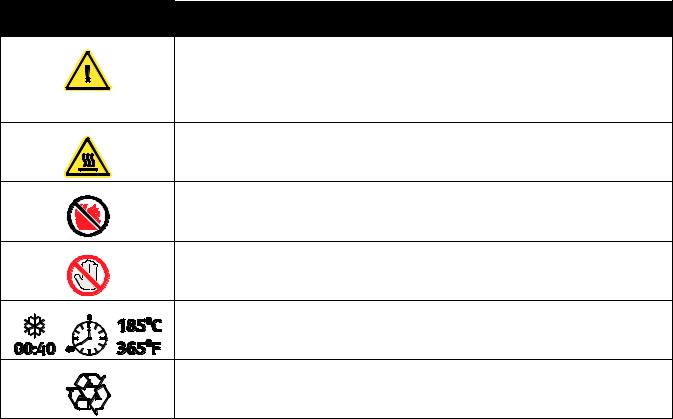
Безопасность
Символы на принтере
Значок |
Описание |
|
«Предупреждение» или «Внимание!»: |
|
Несоблюдение требований этого предупреждения может привести к тяжелой |
|
травме и даже к летальному исходу. |
|
Игнорирование данного предупреждения может привести к причинению |
|
материального ущерба. |
|
Наружная или внутренняя поверхность принтера может нагреваться. Во |
|
избежание травм соблюдайте осторожность. |
|
Не сжигайте данный компонент. |
|
Здесь не поднимать. |
|
Горячая поверхность. Подождите в течение указанного времени, пока она остынет. |
|
Данный узел пригоден для вторичной переработки. Подробную информацию см. в |
|
разделе Вторичная переработка и утилизация на стр. 313. |
18Многофункциональный цветной принтер Xerox® WorkCentre® 7220/7220i/7225/7225i Руководство пользователя
Безопасность
Контактные сведения по вопросам охраны труда, техники безопасности и окружающей среды
За информацией по вопросам охраны труда, техники безопасности и охраны окружающей среды, связанным с аппаратом и расходными материалами Xerox, обращайтесь в службы поддержки клиентов по следующим телефонам:
США: |
1-800 828-6571 |
Канада: |
1-800 828-6571 |
Европа: |
+44 1707 353 434 |
Дополнительные сведения о безопасности продукта (США) см. на веб-сайте www.xerox.com/environment.
Сведения о безопасности продукта (Европа) см. на веб-сайте www.xerox.com/environment_europe.
Многофункциональный цветной принтер Xerox® WorkCentre® 7220/7220i/7225/7225i |
19 |
Руководство пользователя |
|
Режимы |
2 |
В этом разделе рассматриваются следующие вопросы. |
|
|
• |
Компоненты принтера .................................................................................................................................................... |
22 |
• |
Информационные страницы........................................................................................................................................ |
28 |
• |
Функции администрирования..................................................................................................................................... |
29 |
• |
Приложение Xerox ConnectKey................................................................................................................................... |
34 |
• |
Дополнительные сведения........................................................................................................................................... |
35 |
Многофункциональный цветной принтер Xerox® WorkCentre® 7220/7220i/7225/7225i |
21 |
Руководство пользователя |
|
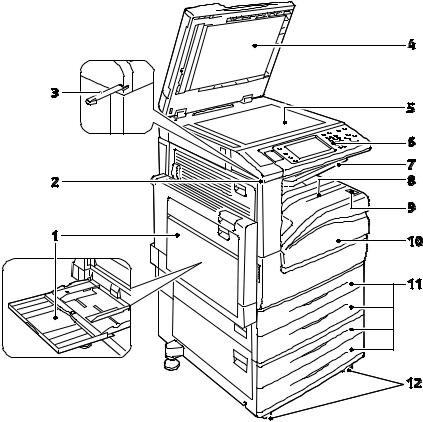
Режимы |
|
|
Компоненты принтера |
|
|
В этом разделе рассматриваются следующие вопросы. |
|
|
• |
Вид спереди слева............................................................................................................................................................. |
22 |
• |
Вид сзади справа ............................................................................................................................................................... |
23 |
• Подключение телефона и факса................................................................................................................................ |
23 |
|
• |
Внутренние компоненты................................................................................................................................................ |
24 |
• |
Податчик оригиналов...................................................................................................................................................... |
24 |
• |
Панель управления........................................................................................................................................................... |
25 |
• |
Встроенный финишер-степлер.................................................................................................................................... |
26 |
• |
Финишер-степлер LX ........................................................................................................................................................ |
27 |
• |
Адаптер беспроводной сети ........................................................................................................................................ |
27 |
Вид спереди слева
1. |
Лоток 5 с удлинителем лотка |
7. |
Средний выходной лоток |
2. |
Держатель сенсорного пера |
8. |
Выходной лоток |
3. |
Сенсорное перо |
9. |
Дополнительный выключатель питания |
4. |
Крышка стекла экспонирования |
10. |
Передняя дверца |
5. |
Стекло экспонирования |
11. |
Лотки 1-4 |
6. |
Панель управления |
12. |
Фиксирующие ролики |
22Многофункциональный цветной принтер Xerox® WorkCentre® 7220/7220i/7225/7225i Руководство пользователя
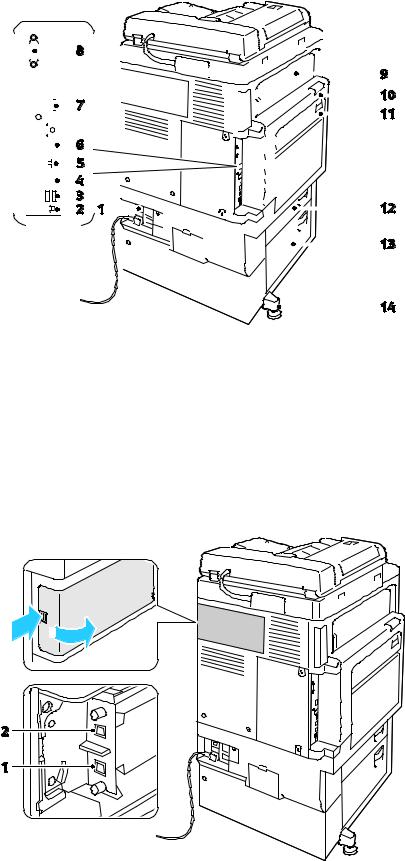
Режимы
Вид сзади справа
|
|
|
|
|
|
|
|
|
|
|
|
|
|
|
|
|
|
|
|
|
|
|
|
|
|
|
|
|
|
|
|
|
|
|
|
|
|
|
|
|
|
|
|
|
|
|
|
|
|
|
|
|
|
|
|
|
|
|
|
|
|
|
|
|
|
|
|
|
|
|
|
|
|
|
|
|
|
|
|
|
|
|
|
|
|
|
|
|
|
|
|
|
|
|
|
|
|
|
|
|
|
|
|
|
|
|
|
|
|
|
|
|
|
|
|
|
|
|
|
|
|
|
|
|
|
|
|
|
|
|
|
|
|
|
|
|
|
|
|
|
|
|
|
|
|
|
|
|
|
|
|
|
|
|
|
|
|
|
|
|
|
|
|
|
|
|
|
|
|
|
|
|
|
|
|
|
|
|
|
|
|
|
|
|
|
|
|
|
|
|
|
|
|
|
|
|
|
|
|
|
|
|
|
|
|
|
|
|
|
|
|
|
|
|
|
|
|
|
|
|
|
|
|
|
|
|
|
|
|
|
|
|
|
|
|
|
|
|
|
|
|
|
|
|
|
|
|
|
|
|
|
|
|
|
|
|
|
|
|
|
|
|
|
|
|
|
|
|
|
|
|
|
|
|
|
|
|
|
|
|
|
|
|
|
|
|
|
|
|
|
|
|
|
|
|
|
|
|
|
|
|
|
|
|
|
|
|
|
|
|
|
|
|
|
|
|
|
|
|
|
|
|
|
|
|
|
|
|
|
|
|
|
|
|
|
|
|
|
|
|
|
|
|
|
|
|
|
|
|
|
|
|
|
|
|
|
|
|
|
|
|
|
|
|
|
|
|
|
|
|
|
|
|
|
|
|
|
|
|
|
|
|
|
|
|
|
|
|
|
|
|
|
|
|
|
|
|
|
|
|
|
|
|
|
|
|
|
|
|
|
|
|
|
|
|
|
|
|
|
|
|
|
|
|
|
|
|
|
|
|
|
|
|
|
|
|
|
|
|
|
|
|
|
|
|
|
|
|
|
|
|
|
|
|
|
|
|
|
|
|
|
|
|
|
|
|
|
|
|
|
|
|
|
|
|
|
|
|
|
|
|
|
|
|
|
|
|
|
|
|
|
|
|
|
|
|
|
|
|
|
|
|
|
|
|
|
|
|
|
|
|
|
|
|
|
|
|
|
|
|
|
|
|
|
|
|
|
|
|
|
|
|
|
|
|
|
|
|
|
|
|
|
|
|
|
|
|
|
|
|
|
|
|
|
|
|
|
|
|
|
|
|
|
|
|
|
|
|
|
|
|
|
|
|
|
|
|
|
|
|
|
|
|
|
|
|
|
|
|
|
|
|
|
|
|
|
|
|
|
|
|
|
|
|
|
|
|
|
|
|
|
|
|
|
|
|
|
|
|
|
|
|
|
|
|
|
|
|
|
|
|
|
|
|
|
|
|
|
|
|
|
|
|
|
|
|
|
|
|
|
|
|
|
|
|
|
|
|
|
|
|
|
|
|
|
|
|
|
|
|
|
|
|
|
|
|
|
|
|
|
|
|
|
|
|
|
|
|
|
|
|
|
|
|
|
|
|
|
|
|
|
|
|
|
|
|
|
|
|
|
|
|
|
|
|
|
|
|
|
|
|
|
|
|
|
|
|
|
|
|
|
|
|
|
|
|
|
|
|
|
|
|
|
|
|
|
|
|
|
|
|
|
|
|
|
|
|
|
|
|
|
|
|
|
|
|
|
|
|
|
|
|
|
|
|
|
|
|
|
|
|
|
|
|
|
|
|
|
|
|
|
|
|
|
|
|
|
|
|
|
|
|
|
|
|
|
|
|
|
|
|
|
|
|
|
|
|
|
|
|
|
|
|
|
|
|
|
|
|
|
|
|
|
|
|
|
|
|
|
|
|
|
|
|
|
|
|
|
|
|
|
|
|
|
|
|
|
|
|
|
|
|
|
|
|
|
|
|
|
|
|
|
|
|
|
|
|
|
|
|
|
|
|
|
|
|
|
|
|
|
|
|
|
|
|
|
|
|
|
|
|
|
|
|
|
|
|
|
|
|
|
|
|
|
|
|
|
|
|
|
|
|
|
|
|
|
|
|
|
|
|
|
|
|
|
|
|
|
|
|
|
|
|
|
|
|
|
|
|
|
|
|
|
|
|
|
|
|
|
|
|
|
|
|
|
|
|
|
|
|
|
|
|
|
|
|
|
|
|
|
|
|
|
|
|
|
|
|
|
|
|
|
|
|
|
|
|
|
|
|
|
|
|
|
|
|
|
|
|
|
|
|
|
|
|
|
|
|
|
|
|
|
|
|
|
|
|
|
|
|
|
|
|
|
|
|
|
|
|
|
|
|
|
|
|
|
|
|
|
|
|
|
|
|
|
|
|
|
|
|
|
|
|
|
|
|
|
|
|
|
|
|
|
|
|
|
|
|
|
|
|
|
|
|
|
|
|
|
|
|
|
|
|
|
|
|
|
|
|
|
|
|
|
|
|
|
|
|
|
|
|
|
|
|
|
|
|
|
|
|
|
|
|
|
|
|
|
|
|
|
|
|
|
|
|
|
|
|
|
|
|
|
|
|
|
|
|
|
|
|
|
|
|
|
1. |
Кнопка сброса |
8. |
|
Интерфейс внешних устройств (устанавливается |
||||||||||||||||||||||||||||||||||||||||||||||||||
2. |
Порт USB, тип B |
|
|
|
|
|
|
|
дополнительно) |
|||||||||||||||||||||||||||||||||||||||||||||
3. |
Порты USB, тип А |
9. |
|
Дверца Е |
||||||||||||||||||||||||||||||||||||||||||||||||||
4. |
Контроллер СИД |
10. |
Дверца А |
|||||||||||||||||||||||||||||||||||||||||||||||||||
5. |
Разъем Ethernet |
11. |
Дверца D |
|||||||||||||||||||||||||||||||||||||||||||||||||||
6. |
Порт данных, обслуживание |
12. |
Дверца B |
|||||||||||||||||||||||||||||||||||||||||||||||||||
7. |
Гнездо для платы дополнительных режимов |
13. |
Дверца С |
|||||||||||||||||||||||||||||||||||||||||||||||||||
|
|
|
|
|
|
|
|
|
|
|
|
|
|
|
|
|
|
|
|
|
|
|
|
|
|
|
|
|
|
14. |
Подставка для выравнивания |
|||||||||||||||||||||||
Подключение телефона и факса
1. Линия 1 |
2. Линия 2 |
|
|
Многофункциональный цветной принтер Xerox® WorkCentre® 7220/7220i/7225/7225i |
23 |
|
Руководство пользователя |
|
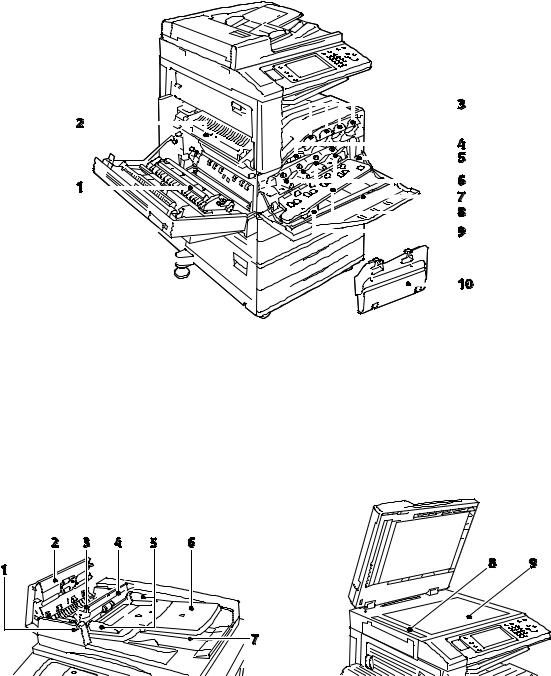
Режимы
Внутренние компоненты
|
|
|
|
|
|
|
|
|
|
|
|
|
|
|
|
|
|
|
|
|
|
|
|
|
|
|
|
|
|
|
|
|
|
|
|
|
|
|
|
|
|
|
|
|
|
|
|
|
|
|
|
|
|
|
|
|
|
|
|
|
|
|
|
|
|
|
|
|
|
|
|
|
|
|
|
|
|
|
|
|
|
|
|
|
|
|
|
|
|
|
|
|
|
|
|
|
|
|
|
|
|
|
|
|
|
|
|
|
|
|
|
|
|
|
|
|
|
|
|
|
|
|
|
|
|
|
|
|
|
|
|
|
|
|
|
|
|
|
|
|
|
|
|
|
|
|
|
|
|
|
|
|
|
|
|
|
|
|
|
|
|
|
|
|
|
|
|
|
|
|
|
|
|
|
|
|
|
|
|
|
|
|
|
|
|
|
|
|
|
|
|
|
|
|
|
|
|
|
|
|
|
|
|
|
|
|
|
|
|
|
|
|
|
|
|
|
|
|
|
|
|
|
|
|
|
|
|
|
|
|
|
|
|
|
|
|
|
|
|
|
|
|
|
|
|
|
|
|
|
|
|
|
|
|
|
|
|
|
|
|
|
|
|
|
|
|
|
|
|
|
|
|
|
|
|
|
|
|
|
|
|
|
|
|
|
|
|
|
|
|
|
|
|
|
|
|
|
|
|
|
|
|
|
|
|
|
|
|
|
|
|
|
|
|
|
|
|
|
|
|
|
|
|
|
|
|
|
|
|
|
|
|
|
|
|
|
|
|
|
|
|
|
|
|
|
|
|
|
|
|
|
|
|
|
|
|
|
|
|
|
|
|
|
|
|
|
|
|
|
|
|
|
|
|
|
|
|
|
|
|
|
|
|
|
|
|
|
|
|
|
|
|
|
|
|
|
|
|
|
|
|
|
|
|
|
|
|
|
|
|
|
|
|
|
|
|
|
|
|
|
|
|
|
|
|
|
|
|
|
|
|
|
|
|
|
|
|
|
|
|
|
|
|
|
|
|
|
|
|
|
|
|
|
|
|
|
|
|
|
|
|
|
|
|
|
|
|
|
|
|
|
|
|
|
|
|
|
|
|
|
|
|
|
|
|
|
|
|
|
|
|
|
|
|
|
|
|
|
|
|
|
|
|
|
|
|
|
|
|
|
|
|
|
|
|
|
|
|
|
|
|
|
|
|
|
|
|
|
|
|
|
|
|
|
|
|
|
|
|
|
|
|
|
|
|
|
|
|
|
|
|
|
|
|
|
|
|
|
|
|
|
|
|
|
|
|
|
|
|
|
|
|
|
|
|
|
|
|
|
|
|
|
|
|
|
|
|
|
|
|
|
|
|
|
|
|
|
|
|
|
|
|
|
|
|
|
|
|
|
|
|
|
|
|
|
|
|
|
|
|
|
|
|
|
|
|
|
|
|
|
|
|
|
|
|
|
|
|
|
|
|
|
|
|
|
|
|
|
|
|
|
|
|
|
|
|
|
|
|
|
|
|
|
|
|
|
|
|
|
|
|
|
|
|
|
|
|
|
|
|
|
|
|
|
|
|
|
|
|
|
|
|
|
|
|
|
|
|
|
|
|
|
|
|
|
|
|
|
|
|
|
|
|
|
|
|
|
|
|
|
|
|
|
|
|
|
|
|
|
|
|
|
|
|
|
|
|
|
|
|
|
|
|
|
|
|
|
|
|
|
|
|
|
|
|
|
|
|
|
|
|
|
|
|
|
|
|
|
|
|
|
|
|
|
|
|
|
|
|
|
|
|
|
|
|
|
|
|
|
|
|
|
|
|
|
|
|
|
|
|
|
|
|
|
|
|
|
|
|
|
|
|
|
|
|
|
|
|
|
|
|
|
|
|
|
|
|
|
|
|
|
|
|
|
|
|
|
|
|
|
|
|
|
|
|
|
|
|
|
|
|
|
|
|
|
|
|
|
|
|
|
|
|
|
|
|
|
|
|
|
|
|
|
|
|
|
|
|
|
|
|
|
|
|
|
|
|
|
|
|
|
|
|
|
|
|
|
|
|
|
|
|
|
|
|
|
|
|
|
|
|
|
|
|
|
|
|
|
|
|
|
|
|
|
|
|
|
|
|
|
|
|
|
|
|
|
|
|
|
|
|
|
|
|
|
|
|
|
|
|
|
|
|
|
|
|
|
|
|
|
|
|
|
|
|
|
|
|
|
|
|
|
|
|
|
|
|
|
|
|
|
|
|
|
|
|
|
|
|
|
|
|
|
|
|
|
|
|
|
|
|
|
|
|
|
|
|
|
|
|
|
|
|
|
|
|
|
|
|
|
|
|
|
|
|
|
|
|
|
|
|
|
|
|
|
|
|
|
|
|
|
|
|
|
|
|
|
|
|
|
|
|
|
|
|
|
|
|
|
|
|
|
|
|
|
|
|
|
|
|
|
|
|
|
|
|
|
|
|
|
|
|
|
|
|
|
|
|
|
|
|
|
|
|
|
|
|
|
|
|
|
|
|
|
|
|
|
|
|
|
|
|
|
|
|
|
|
|
|
|
|
|
|
|
|
|
|
|
|
|
|
|
|
|
|
|
|
|
|
|
|
|
|
|
|
|
|
|
|
|
|
|
|
|
|
|
|
|
|
|
|
|
|
|
|
|
|
|
|
|
|
|
|
|
|
|
|
|
|
|
|
|
|
|
|
|
|
|
|
|
|
|
|
|
|
|
1. |
Второй ролик переноса смещения |
6. |
Принт-картриджи |
|||||||||||||||||||||||||||||||||||||||||||||||||||||
2. |
Фьюзер |
7. |
Стержень для чистки лазерного окна |
|||||||||||||||||||||||||||||||||||||||||||||||||||||
3. |
Тонер-картриджи |
8. |
Крышка принт-картриджа |
|||||||||||||||||||||||||||||||||||||||||||||||||||||
4. |
Ремень переноса |
9. |
Защелка крышки принт-картриджа |
|||||||||||||||||||||||||||||||||||||||||||||||||||||
5. |
Главный выключатель питания |
10. |
Сборник отработанного тонера |
|||||||||||||||||||||||||||||||||||||||||||||||||||||
Податчик оригиналов
1. |
Индикатор подтверждения |
6. |
Лоток податчика оригиналов |
2. |
Верхняя крышка |
7. |
Выходной лоток оригиналов |
3. |
Защелка внутренней крышки |
8. |
Стекло для сканирования из автоподатчика |
4. |
Внутренняя крышка |
9. |
Стекло экспонирования |
5. |
Направляющие оригинала |
|
|
24Многофункциональный цветной принтер Xerox® WorkCentre® 7220/7220i/7225/7225i Руководство пользователя
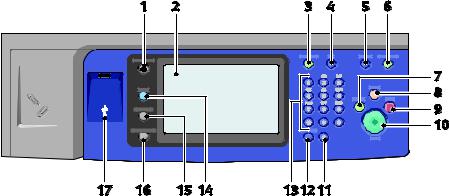
Режимы
Панель управления
На панели управления находится сенсорный экран, порт USB и кнопки для управления функциями принтера. Функции панели управления:
•Отображение текущего рабочего состояния принтера.
•Обеспечение доступа к режимам печати, копирования, сканирования и факса.
•Обеспечение доступа к информационным страницам.
•Вывод предупреждений о необходимости загрузить бумагу, заменить расходные материалы или устранить застревание.
•Отображение ошибок и предупреждений.
•Обеспечение возможности подключения USB-накопителя при сканировании и печати.
1.Основные режимы: доступ к режимам принтера, таким как копирование, сканирование и факс, на сенсорном экране.
2.Сенсорный экран: отображение информации и обеспечение доступа к функциям принтера.
3.Вход в систему/Выход из системы: доступ к функциям, защищенным паролем.
4.Справка: отображение информации об элементе, выбранном на сенсорном экране в данный момент.
5.Язык: смена языка сенсорного экрана и параметров клавиатуры.
6.Энергосбережение: вход в режима низкого энергопотребления и выход из него.
7.Приостановить печать: приостановка текущей работы для выполнения более срочной работы печати, копирования или факса.
8.Очистить все: сброс предыдущих и измененных настроек для данного режима. Нажмите дважды, чтобы сбросить все функции на значения по умолчанию и удалить существующие файлы сканирования.
9.Стоп: временная остановка текущей работы. Затем появляется указание для отмены или возобновления работы.
10.Старт: начало выполнения работы копирования, сканирования, факса или печати с USB.
11.C (сброс): удаление числовых значений или последней введенной цифры с помощью буквенно-цифровых кнопок.
12.Пауза набора: вставка паузы в набираемый телефонный номер при отправке факса.
Многофункциональный цветной принтер Xerox® WorkCentre® 7220/7220i/7225/7225i |
25 |
Руководство пользователя |
|
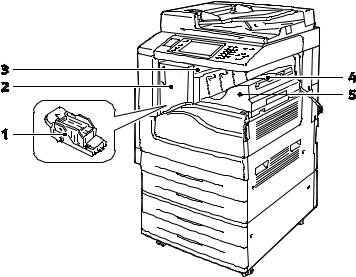
Режимы
13.Буквенно-цифровая клавиатура: ввод буквенно-цифровой информации.
14.Режимы: возврат к активному или заранее установленному режиму из экрана "Статус работы" или "Статус машины".
15.Статус работы: отображение списка выполняемых и завершенных работ на сенсорном экране.
16.Статус машины: отображение информации о состоянии принтера на сенсорном экране.
17.Порт USB: подключение USB-накопителя при использовании функций «Сканировать на USB» и «Печать с USB».
Встроенный финишер-степлер
1. |
Картридж сшивателя |
4. |
Центральный лоток |
2. |
Передняя дверца финишера |
5. |
Встроенный финишер-степлер |
3. |
Верхняя крышка финишера |
|
|
26Многофункциональный цветной принтер Xerox® WorkCentre® 7220/7220i/7225/7225i Руководство пользователя

Режимы
Финишер-степлер LX
1. |
Передняя транспортная крышка |
8. |
Картридж сшивателя брошюровщика |
2. |
Сборник отходов перфорации (устанавливается |
|
(устанавливается дополнительно) |
|
дополнительно) |
9. |
Верхняя крышка финишера |
3. |
Блок перфоратора (устанавливается |
10. |
Правый лоток |
|
дополнительно) |
11. |
Биговочный блок (устанавливается |
4. |
Центральный лоток |
|
дополнительно) |
5. |
Насадка правого лотка |
12. |
Картридж сшивателя |
6. |
Брошюровщик (устанавливается дополнительно) |
13. |
Передняя крышка финишера |
7. |
Боковая крышка брошюровщика |
14. |
Финишер-степлер LX |
|
(устанавливается дополнительно) |
|
|
Адаптер беспроводной сети
Адаптер беспроводной сети — это USB-устройство, обеспечивающее передачу данных между принтером и локальной беспроводной сетью (LAN). Адаптер беспроводной сети поддерживает обычные беспроводные защитные протоколы, например WEP, WPA, WPA2 и стандартный контроль доступа к сети на основе порта 802.1X.
Адаптер беспроводной сети позволяет нескольким пользователям беспроводной LAN печатать и сканировать на Xerox® принтерах. Адаптер беспроводной сети также поддерживает принтеры, оснащенные функциями сетевого сканирования и факса.
Многофункциональный цветной принтер Xerox® WorkCentre® 7220/7220i/7225/7225i |
27 |
Руководство пользователя |
|
Режимы
Информационные страницы
Данный принтер оснащен комплектом информационных страниц, пригодных для печати, которые хранятся на внутреннем жестком диске аппарата. Информационные страницы содержат информацию о конфигурации и шрифте, демонстрационные страницы и т.д.
1.На панели управления принтера нажмите кнопку Статус машины.
2.На вкладке «Информация об аппарате» в разделе Информационные страницы выберите информационную страницу.
3.Нажмите кнопку Печать.
Примечание: Информационные страницы также можно печатать из приложения Xerox® CentreWare® Internet Services.
Печать отчета о конфигурации
1.На панели управления принтера нажмите кнопку Статус машины.
2.На вкладке "Информация о машине" выберите Информационные страницы > Отчет о конфигурации > Печать.
3.После печати отчета нажмите Закрыть.
28Многофункциональный цветной принтер Xerox® WorkCentre® 7220/7220i/7225/7225i Руководство пользователя
Режимы
Функции администрирования
В этом разделе рассматриваются следующие вопросы.
• |
Доступ к принтеру ............................................................................................................................................................. |
29 |
• Xerox® CentreWare® Internet Services ...................................................................................................................... |
32 |
|
• |
Определение IP-адреса принтера ............................................................................................................................ |
32 |
• |
Автоматический сбор данных..................................................................................................................................... |
33 |
• Счетчики учета и использования .............................................................................................................................. |
33 |
|
Подробную информацию см. System Administrator Guide (Руководство системного |
|
|
администратора) по адресу www.xerox.com/office/WC7220_WC7225docs. |
|
|
Доступ к принтеру |
|
|
Для предотвращения доступа к принтеру неавторизованных пользователей системный |
|
|
администратор можно установить на нем права доступа. Если системный администратор |
|
|
настроит идентификацию и авторизацию, для доступа к отдельным или всем режимам |
|
|
принтера пользователи должны будет указывать имя для входа и пароль. Также |
|
|
администратор может настроить учет, чтобы для доступа к контролируемым режимам |
|
|
пользователи вводили код учета. |
|
|
Идентификация |
|
|
Идентификацией называется процесс подтверждения идентичности пользователей. Когда |
|
|
режим идентификации включен системным администратором, принтер предоставляемая |
|
|
пользователем информация сверяется с другим источником, например с каталогом LDAP. В |
|
|
качестве информации может быть имя пользователя и пароль или сведения на |
|
|
идентификационной магнитной или бесконтактной карте. Если данная информация верна, |
|
|
пользователь считается идентифицированным. |
|
|
Системный администратор может устанавливать разрешения, чтобы для доступа к режимам |
|
|
требовалась идентификация с панели управления, в приложении Xerox® CentreWare® Internet |
|
|
Services или с помощью драйвера принтера. |
|
|
Если администратор настроил локальную или сетевую идентификацию, пользователи подтверждают свою идентичность — вводят имя пользователя и пароль с панели управления или в окне Xerox® CentreWare® Internet Services. Если администратор настроил идентификацию с помощью устройства чтения карт, пользователи подтверждают свою идентичность — проводят магнитной и бесконтактной картой в соответствующем месте на панели управления и вводят код доступа.
Примечание: Если в качестве основного метода действует идентификация с использованием смарт-карт, системный администратор может разрешить вводить имя пользователя и пароль. Если администратор настроил другой метод идентификации, пользователи могут получать доступ к принтеру без идентификационной карты.
Многофункциональный цветной принтер Xerox® WorkCentre® 7220/7220i/7225/7225i |
29 |
Руководство пользователя |
|
Режимы
Авторизация
Авторизацией называется процесс разрешения или запрета доступа, а также функция указания режимов, доступ к которым разрешается пользователям. Системный администратор может разрешить доступ к принтеру, с ограничением доступа к определенным функциям, средствам и режимам. Например, пользователю может быть разрешено копирование и запрещен доступ к цветной печати. Системный администратор также может регулировать доступ к режимам в определенное время. Например, какой-то группе пользователей можно запретить печать в период максимальной загрузки принтера. Если пользователь пытается печатать в запрещенное время или неразрешенным способом, работа не печатается. В этом случае печатается страница с указанием ошибки и данная работа в списке «Статус работы» отображается с сообщением об ошибке.
Место хранения информации зависит от типа авторизации.
•Локальная авторизация: информация пользователей для входа в систему хранится в базе данных принтера.
•Сетевая авторизация: информация пользователей для входа в систему хранится во внешней базе данных, например в каталоге LDAP.
Системный администратор может устанавливать разрешения для авторизации. Для установки или изменения разрешений для пользователей, регулирующих доступ к режимам принтера, необходимо зарегистрироваться в системе с правами администратора.
Учет
Учет работ позволяет отслеживать, сколько отпечатков выполнено в режиме печати, копирования, сканирования и факса и кто их делал.
Системный администратор должен создать учетные записи пользователей и включить функцию учета. Если режим учета включен, пользователям для доступа к режимам принтера требуется выполнить вход в систему. Кроме того, они должны указывать свои учетные сведения в драйвере принтера при печати документов с компьютера. Системный администратор может задавать для пользователей лимиты на общее количество работ по типам. На основе данных об использовании администратор также может создавать отчеты для отдельных пользователей и групп.
Подробную информацию см. System Administrator Guide (Руководство системного администратора) по адресу www.xerox.com/office/WC7220_WC7225docs.
30Многофункциональный цветной принтер Xerox® WorkCentre® 7220/7220i/7225/7225i Руководство пользователя
